

Any Audiobook Converter
Tauchen Sie ein in die Welt der Hörbücher – ganz ohne Einschränkungen! Mit Audible genießen Sie eine riesige Auswahl an Hörbüchern und Hörspielen. Doch was tun, wenn Sie Ihre Lieblingstitel nicht auf dem nicht von Audible unterstützten Gerät abspielen können? Die Lösung ist ganz einfach: Konvertieren Sie Ihre Audible-Dateien in das gängige MP3-Format!
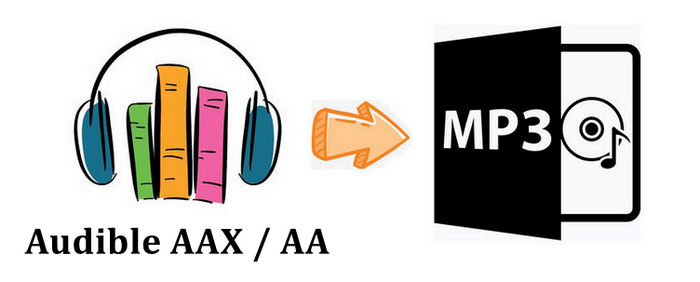
Hier kommt eine neue Frage, wie kann man AAX in MP3 umwandeln? Es gibt verschiedene Möglichkeiten dafür. In diesem Beitrag stellen wir verschiedene AAX to MP3 Converter vor, die Ihnen dabei helfen, AAX direkt auf dem PC, Mac oder sogar online in MP3 zu konvertieren.
Ja, es ist möglich, Audible-Dateien (.aax) in das MP3-Format zu konvertieren. Dies kann aus verschiedenen Gründen hilfreich sein, z. B.:
Vielfalt an Softwarelösungen für die Umwandelung der Audible-Dateien von AAX in MP3 verfügbar! In unseren Tests überzeugt TunePat Any Audiobook Converter auf ganzer Linie und empfiehlt sich als die beste Wahl!
Mit TunePat Any Audiobook Converter können Sie Ihre Audible-Hörbücher mühelos von AA- und AAX-Formaten in MP3, M4A und M4B konvertieren und genießen Sie kristallklare Audioqualität – ganz ohne Verluste. TunePat überzeugt mit atemberaubender 60x Konvertierungsgeschwindigkeit und bewahrt dabei zuverlässig Kapitel-Informationen und ID3-Tags. Hören Sie Ihre Lieblingshörbücher wann und wo Sie wollen – mit TunePat Any Audiobook Converter auf allen Geräten und Anwendungen!
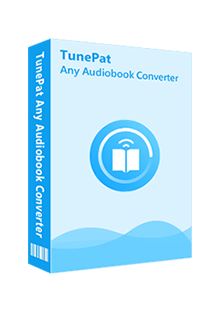
Any Audiobook Converter
 Hörbücher und Podcasts von Audible auf jedem Gerät speichern.
Hörbücher und Podcasts von Audible auf jedem Gerät speichern. AA/AAX-Hörbücher in M4A/M4B/MP3 konvertieren.
AA/AAX-Hörbücher in M4A/M4B/MP3 konvertieren. 60X schnellere Geschwindigkeit unterstützen.
60X schnellere Geschwindigkeit unterstützen. Kapitel und ID3-Tags behalten.
Kapitel und ID3-Tags behalten. 100% virenfrei & ohne Plugins
100% virenfrei & ohne PluginsZuerst laden wir Any Audiobook Converter auf dem Computer herunter und installieren. Derzeit kann dieses Programm auf Windows und macOS problemlos funktionieren.
Mit Any Audiobook Converter können Sie Audible-Dateien auf zwei verschiedene Arten in MP3-Dateien konvertieren. Weitere Informationen finden Sie in der folgenden Anleitung.
Schritt 1Integrierter AAX to MP3 Converter im TunePat Audiobook Converter öffnen
Starten Sie Any Audiobook Converter auf dem Computer. Eine übersichtliche Hauptschnittstelle wird angezeigt.
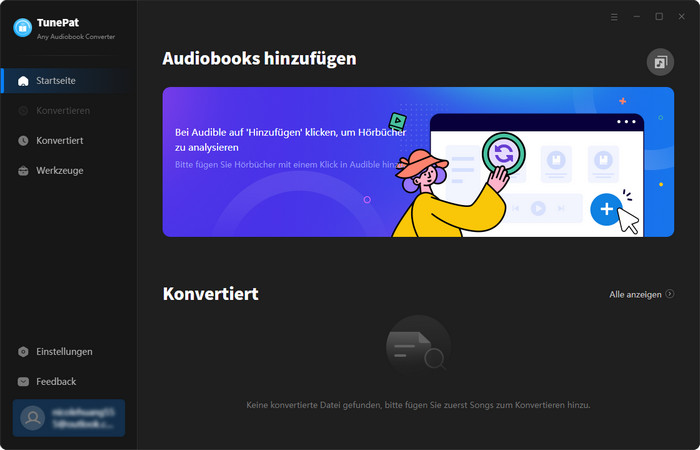
Klicken Sie direkt auf die Schaltfläche „Werkzeuge“ und „AA/AAX Konverter“ finden, um Ihre heruntergeladenen Audible-Dateien zum Any Audiobook Converter hinzuzufügen.
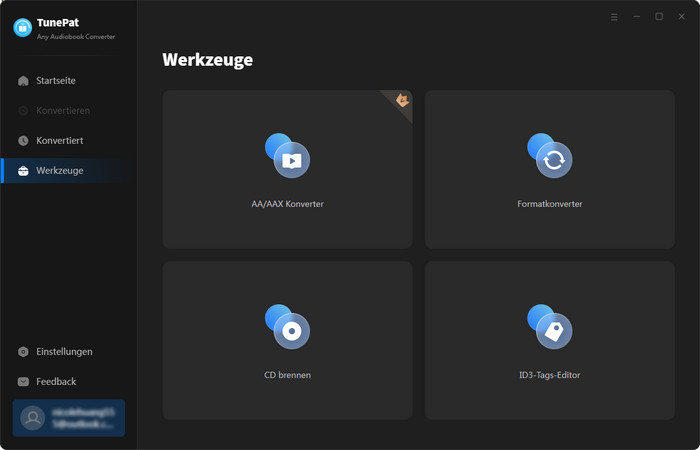
Schritt 2Audible-Dateien hinzufügen und MP3 als Ausgabeformat einstellen
Wählen Sie die AAX-Datei mit der Schaltfläche „Hinzufügen“, die Sie in MP3 Format konvertieren möchten, dann bestätigen Sie mit „OK“. Stellen Sie anschließend das Ausgabeformat auf „MP3“ und Qualität auf „Gute Qualität“ ein.
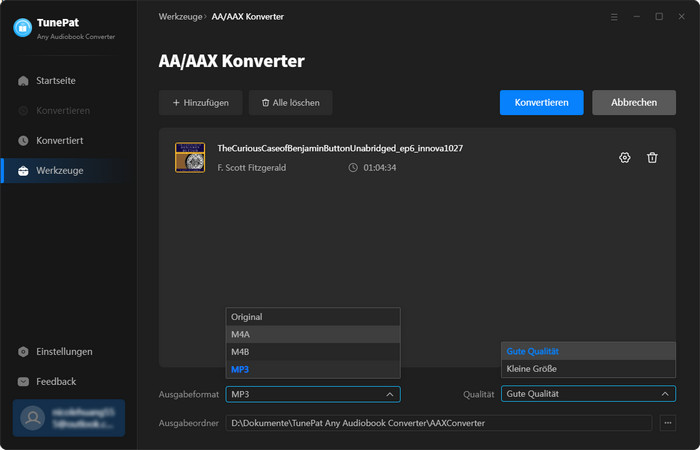
Dieses AAX Audio Converter verfügt außerdem über ein praktisches Feature, mit dem Sie Ihre Audible Datei nach Kapiteln aufteilen können. Klicken Sie einfach auf das Zahnrad-Symbol neben dem Titel. Dort können Sie Ihr Hörbuch in drei verschiedene Weisen aufteilen: nach Kapiteln, nach Zeitdauer oder gleichmäßig.
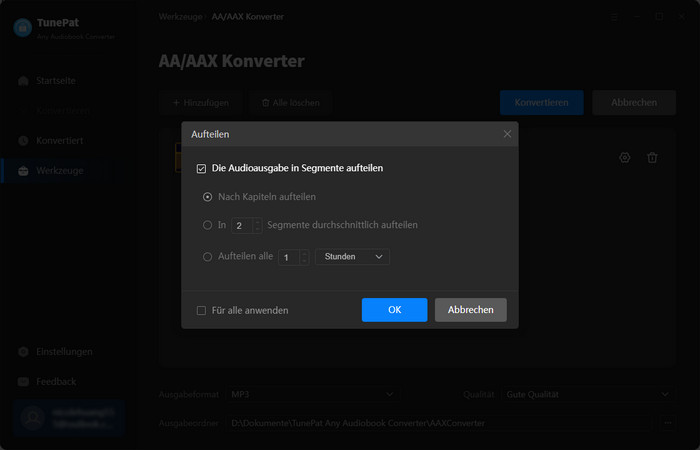
Schritt 3AAX in MP3 umwandeln
Die Umwandelung von Audible in MP3 beginnt sofort, nachdem Sie auf „Konvertieren“ klicken. Ihre gewünschte Audible Hörbücher werden mit 60x Geschwindigkeit schneller von AAX in MP3 umwandeln. Im Windows-Explorer können Sie alle umgewandelte Audible MP3-Dateien finden.
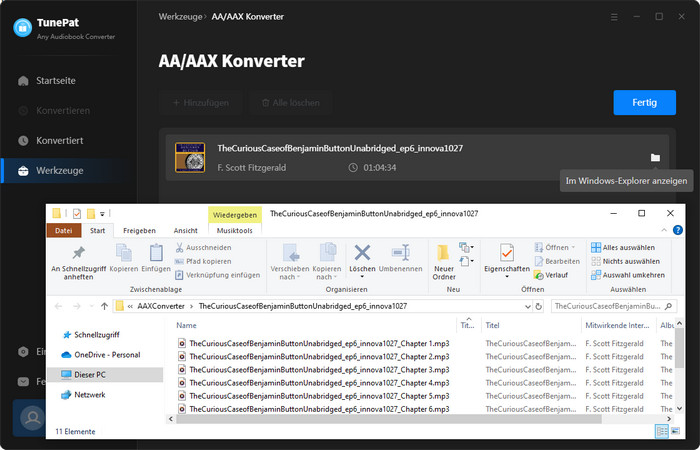
Sie müssen Audible-Hörbücher nicht zuerst auf Ihren Computer herunterladen. Stattdessen können Sie die zweite Methode von Any Audiobook Converter verwenden, um direkt auf die Audible-Bibliothek zu zugreifen und Ihre Hörbücher in das MP3-Format zu konvertieren.
Schritt 1 Sich bei Audible anmelden
Gehen Sie zur Startseite der Any Audiobook Converter und klicken Sie auf die blaue Bildfläche, um das Fenster von Audible-Website aufzurufen. Melden Sie sich im diesem Fenster mit Ihrem Audible-Account an.
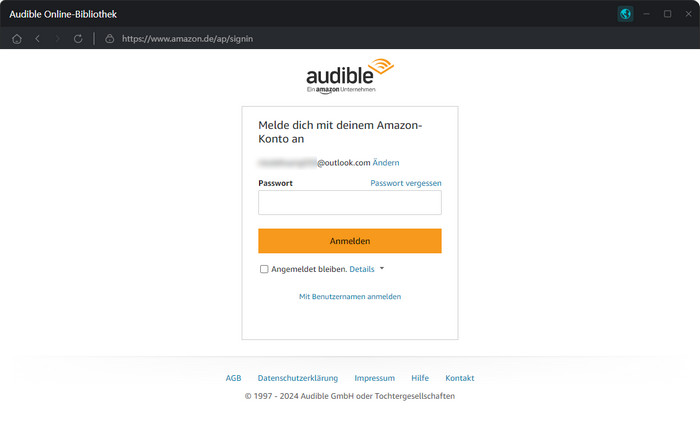
Schritt 2 Hörbücher aus Audible Bibliothek zu TunePat hinzufügen
Nach erfolgreicher Anmeldung gelangen Sie zu Ihrer Audible-Bibliothek. Unten rechts im Fenster finden Sie eine Schaltfläche mit dem Titel „Hinzufügen“. Wenn Sie auf diese Schaltfläche klicken, analysiert Any Audiobook Converter automatisch alle Ihre Hörbücher und listet sie im Hinzufügen-Fenster auf.
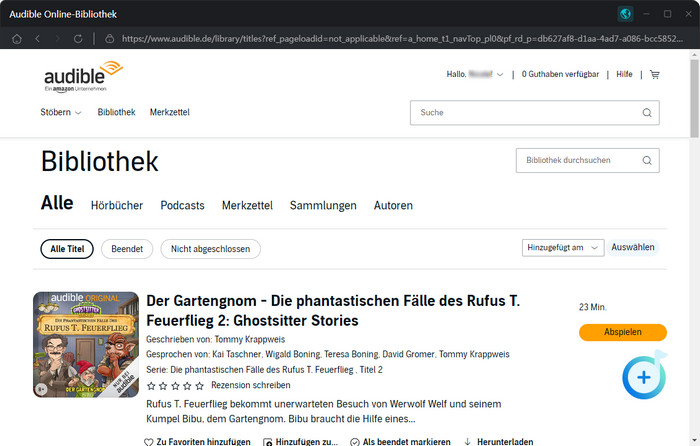
Wählen Sie die gewünschten Audible Hörbücher aus und bestätigen Sie mit „Hinzufügen“.Dann werden alle ausgewählten Audible Titel zur Konvertierungsliste hinzugefügt.
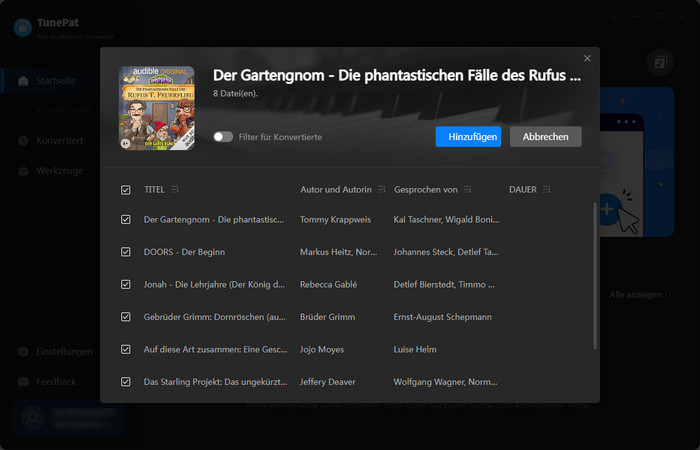
Schritt 3 MP3 für Audible Dateien einstellen
Nun sollten Sie Ausgabeformat einstellen. Klicken Sie auf „Einstellungen in der unteren linken Ecke der Benutzeroberfläche, um das Fenster „Einstellungen“ zu öffnen. Hier wählen Sie MP3 als das Ausgabeformat aus und Gute Qualität als Ausgabequalität und dann den Ausgabeordner einstellen.
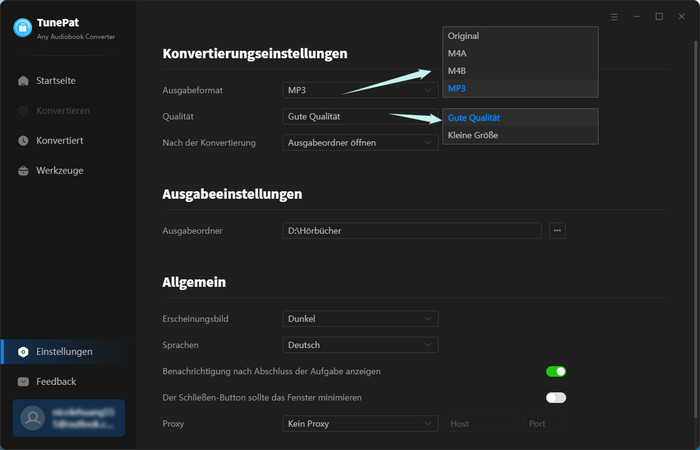
Tipps: Wenn Sie das Ausgabeformat als „Original“ auswählen, müssen Sie „Qualität“ nicht anpassen.
Schritt 3Audible Hörbücher in das MP3-Format umwandeln
Nachdem Sie die Ausgabeeinstellungen angepasst haben, kehren Sie zur Startseite zurück und klicken Sie direkt auf „Konvertieren“, um die Konvertierung der hinzugefügten Hörbücher als MP3-Dateien zu starten. Der Konvertierungsprozess wird mit 300x Geschwindigkeit abschließen. Sie können ein einstündiges Audible Hörbuch in etwa 30 Sekunden in MP3 umwandeln.
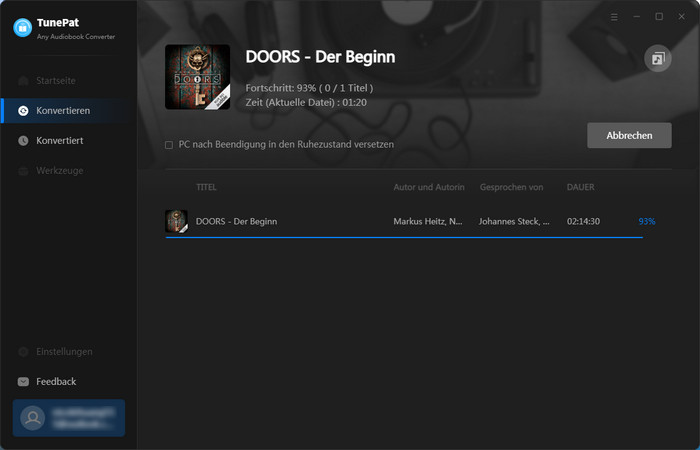
Schritt 4Die konvertierten Hörbücher von Audible auf Ihrem Computer finden
Nach dem Abschluss der Konvertierung können Sie auf „Konvertiert“ klicken, um zu checken, was Sie erfolgreich konvertiert haben. Oder Sie können auch direkt zur Ausgabeordner gehen. Alle erfolgreiche umgewandelte Audible Dateien werden in dem Ausgabeordner gespeichert.
Wenn Sie diese MP3 Dateien auf dem eigenen Gerät hören möchten, übertragen Sie einfach auf das Zielgerät.
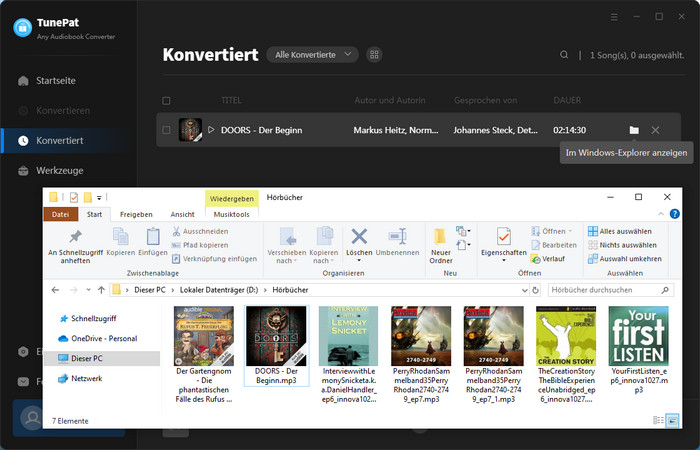
Wenn Sie AAX in MP3 online umwandeln möchten, können Sie Online AAX to MP3 Conveter von AudibleConvert ausprobieren. Dieses Online-Tool ist kostenlos, mit dem Sie AAX-Dateien in MP3-Dateien konvertieren können. Bei verschlüsselten AAX-Dateien von Audible werden Sie zur Eingabe eines Passworts aufgefordert. Was für ein Passwort dies ist, können wir nicht sagen, aber wir können davon ausgehen, dass das Tool solche verschlüsselten AAX-Dateien nicht konvertieren kann. Unverschlüsselte AAX-Hörbücher können Sie in diesen Online AAX zu MP3 Converter importieren und umwandeln.
Die Nutzung von Online AAX to MP3 Converter ist sehr einfach. So geht's:
Schritt 1 Besuchen Sie Online AAX to MP3 Converter im Browser, egal ob Sie auf dem Android-Handy, iPhone oder Rechner.
Schritt 2 Klicken Sie auf „Datei wählen“, dann laden Sie die AAX-Datei von Ihrem Computer hoch.
Schritt 3 Klicken Sie auf „Konvertieren“.
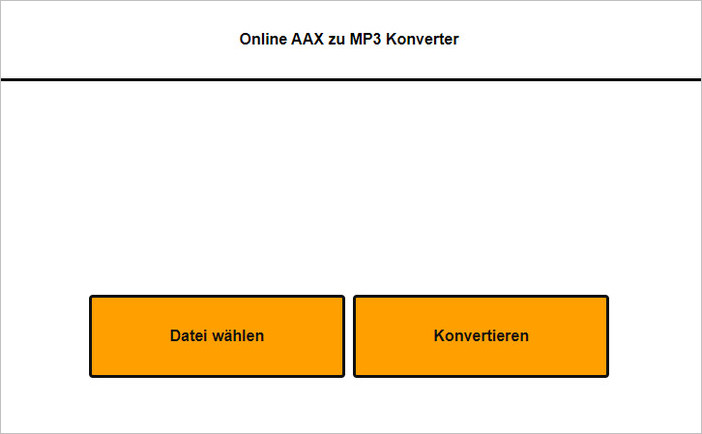
Ja, es gibt kostenlose Tools, mit denen Sie AAX-Dateien in MP3 umwandeln können. Die meisten kostenlosen Tools können nur unverschlüsselte AAX-Dateien konvertieren. Verschlüsselte AAX-Dateien von Audible werden nicht unterstützt. Einige kostenlose Programme, wie Audiamus AAX Audio Converter, sind veraltet und können Probleme beim Konvertieren verursachen. Wir empfehlen TunePat Any Audiobook Converter für die stabile und schnelle Konvertierung von Audible-Hörbüchern.
Nachdem Sie Audible Dateien von AAX in MP3 umgewandelt haben, können Sie sie sehr einfach auf USB Stick übertragen und hören.
So einfach ist es, Audible AA/AAX-Hörbücher in MP3 zu konvertieren. Suchen Sie einen stabilen und funktionsstarken AAX to MP3 Converter? Dann ist Any Audiobook Converter genau das Richtige für Sie.
Mit Any Audiobook Converter gibt es keine Geräteeinschränkungen mehr für das Hören von Audible AA / AAX Hörbücher. Sie können die konvertierten Hörbücher auf jedes Gerät übertragen und jederzeit und überall genießen. Any Audiobook Converter unterstützt nicht nur das MP3-Format, sondern auch die Formate M4A und M4B. Wenn Sie die Informationen zu Kapiteln und ID3-Tags wie Titel, Künstler, Autor, Jahr, Genre, Kommentare usw. beibehalten möchten, können Sie es in M4A Format umwandeln. Außerdem ist eine hohe Effizienz einer der Gründe, die wir empfehlen. Diese Software bietet auch die kostenlose Testversion. Sie können zuerst die Testversion ausprobieren und checken, ob es auf Ihrem Computer richtig funktionieren kann. Wenn es gut funktionieren und Sie auch gerne lesen, können Sie einfach mit diesem Programm alle Ihre Audible Hörbücher in MP3 umwandeln.
Hinweis: Mit der kostenlosen Testversion von Any Audiobook Converter können Sie den ersten 1/3 Teil jedes Hörbuches konvertieren. Um die ganze Hörbücher zu erhalten, erwerben Sie bitte eine Lizenz.
Was wirst du brauchen
Empfohlene Produkte
Neues Produkt
Vielleicht interessieren
Top-Themen
Tests und Bewertungen